Hoe hoofdletters te wijzigen in juiste of titelcase in Microsoft Excel?
Soms moet u hoofdletters mogelijk wijzigen in titelcase of juiste case, zoals in de volgende schermafbeelding wordt getoond. Dit artikel zal u begeleiden bij het wijzigen van alle hoofdletters of tekstreeksen naar juiste case of titelcase in Microsoft Excel.
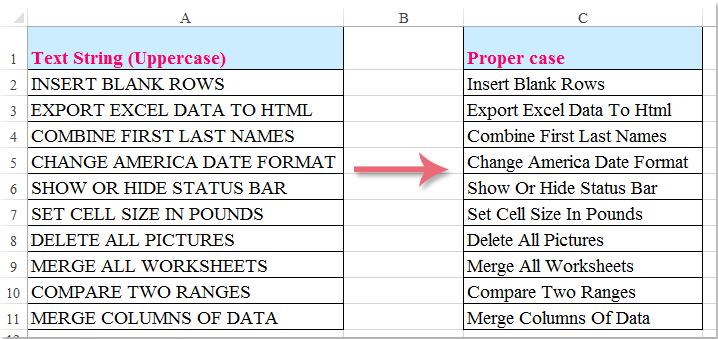
Wijzig hoofdletters in juiste/titelcase in Excel met de PROPER functie
Wijzig hoofdletters in juiste/titelcase in Excel met Kutools voor Excel
Wijzig hoofdletters in juiste/titelcase in Excel met VBA-code
Wijzig hoofdletters in juiste/titelcase in Excel met de PROPER functie
De Proper-functie van Microsoft Excel kan elke tekst wijzigen in juiste cases. Doe dit als volgt:
1. Voer in de aangrenzende lege cel B2 deze formule in: =PROPER(A2), zie schermafbeelding:

2. Druk vervolgens op Enter, selecteer cel B2 en sleep de vulgreep over het bereik dat u wilt dat deze formule bevat. En alle tekst in hoofdletters is omgezet naar juiste case. Zie schermafbeelding:

Opmerking: Aangezien het om formules gaat, moet u ze plakken als waarden wanneer u ze kopieert en plakt.
Wijzig hoofdletters in juiste/titelcase in Excel met Kutools voor Excel
Het Hoofdlettergebruik wijzigen-hulpprogramma van Kutools voor Excel kan u helpen om tekst of letters eenvoudig te wijzigen in verschillende cases. Zo ook de juiste/titelcase in selecties.
1. Selecteer het bereik waarvan u hoofdletters wilt wijzigen in juiste/titelcases.
2. Klik op Kutools > Tekst > Hoofdlettergebruik wijzigen…. Zie schermafbeelding:

3. Vink in het dialoogvenster Hoofdlettergebruik wijzigen de optie Juiste Case aan, en u kunt de resultaten bekijken in het Voorbeeldvenster. Zie schermafbeelding:

4. Klik vervolgens op OK of Toepassen. En alle hoofdletters in de selectie zijn gewijzigd in juiste/titelcase.

Opmerking: Dit hulpprogramma van Juiste Case kan niet alleen hoofdletters wijzigen in titelcase, maar ook alle cases in de selectie wijzigen in titelcase.
Klik hier om Kutools voor Excel nu te downloaden en gratis uit te proberen!
Wijzig hoofdletters in juiste/titelcase in Excel met VBA-code
1. Activeer het werkblad dat u wilt gebruiken.
2. Klik vervolgens op Ontwikkelaar > Visual Basic, een nieuw Microsoft Visual Basic for Applications-venster wordt weergegeven (u kunt ook de sneltoetsen Alt + F11 gebruiken om het venster te openen), klik dan op Invoegen > Module, en voer de volgende code in de Module in:
Sub ProperCase()
'Updateby Extendoffice
Dim Rng As Range
Dim WorkRng As Range
On Error Resume Next
xTitleId = "KutoolsforExcel"
Set WorkRng = Application.Selection
Set WorkRng = Application.InputBox("Range", xTitleId, WorkRng.Address, Type:=8)
For Each Rng In WorkRng
Rng.Value = Application.WorksheetFunction.Proper(Rng.Value)
Next
End Sub
3. Klik vervolgens op ![]() de knop om de code uit te voeren, dan wordt een dialoogvenster weergegeven waarin u een bereik kunt selecteren, zie schermafbeelding:
de knop om de code uit te voeren, dan wordt een dialoogvenster weergegeven waarin u een bereik kunt selecteren, zie schermafbeelding:

4. Klik op OK, en alle hoofdletters zijn gewijzigd in juiste cases.

Gerelateerde artikelen:
- Tekstreeksen wijzigen in zin-case
- Tekstreeksen wijzigen in hoofdletters
- Hoofdletters wijzigen in kleine letters
- Case van tekst wijzigen
Beste productiviteitstools voor Office
Verbeter je Excel-vaardigheden met Kutools voor Excel en ervaar ongeëvenaarde efficiëntie. Kutools voor Excel biedt meer dan300 geavanceerde functies om je productiviteit te verhogen en tijd te besparen. Klik hier om de functie te kiezen die je het meest nodig hebt...
Office Tab brengt een tabbladinterface naar Office en maakt je werk veel eenvoudiger
- Activeer tabbladbewerking en -lezen in Word, Excel, PowerPoint, Publisher, Access, Visio en Project.
- Open en maak meerdere documenten in nieuwe tabbladen van hetzelfde venster, in plaats van in nieuwe vensters.
- Verhoog je productiviteit met50% en bespaar dagelijks honderden muisklikken!
Alle Kutools-invoegtoepassingen. Eén installatieprogramma
Kutools for Office-suite bundelt invoegtoepassingen voor Excel, Word, Outlook & PowerPoint plus Office Tab Pro, ideaal voor teams die werken met Office-toepassingen.
- Alles-in-één suite — invoegtoepassingen voor Excel, Word, Outlook & PowerPoint + Office Tab Pro
- Eén installatieprogramma, één licentie — in enkele minuten geïnstalleerd (MSI-ready)
- Werkt beter samen — gestroomlijnde productiviteit over meerdere Office-toepassingen
- 30 dagen volledige proef — geen registratie, geen creditcard nodig
- Beste prijs — bespaar ten opzichte van losse aanschaf van invoegtoepassingen